
תוכן עניינים:
- מְחַבֵּר John Day [email protected].
- Public 2024-01-30 09:11.
- שונה לאחרונה 2025-01-23 14:46.

זהו חלק 1 מסדרה "Instructables" המוקדשת להסבר כיצד ליצור פרויקט אינטרנט של דברים באמצעות ESP8266 NodeMCU שמטרתו קריאה ושליחת נתונים לאתר וביצוע פעולה באמצעות אותו אתר.
לוח הפיתוח ESP8266 ESP-12E ישמש. לוח זה מבוסס על ESP8266, משלב יכולות מיקרו -בקר ו- WIFI בלוח אחד. זה יכול להיות מקודד כמו ארדואינו.
מדריך זה יראה לך כיצד להגדיר אותו ולתכנת אותו באמצעות arduino IDE. תיישם שני פרויקטים:
- מהבהב LED
- חיבור WIFI והדפסת כתובת IP
שלב 1: הגדר את ESP8266 NodeMCU כארדואינו
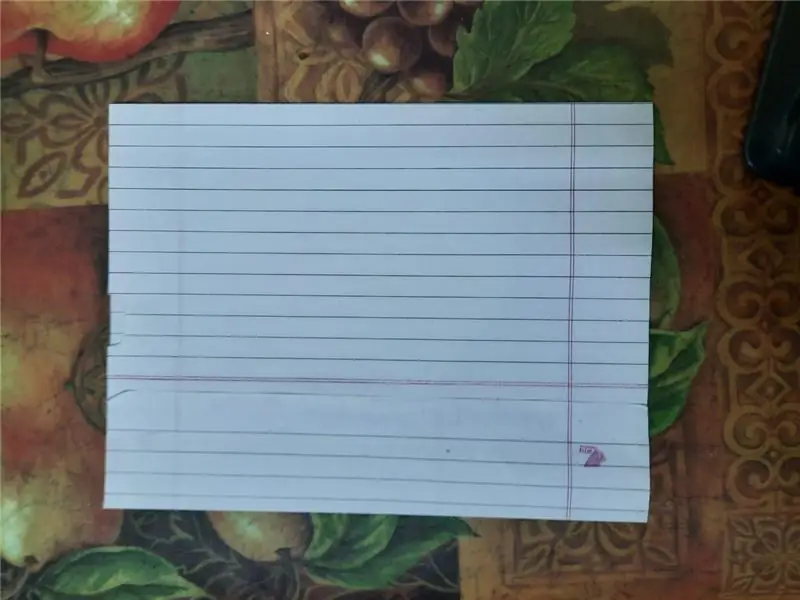
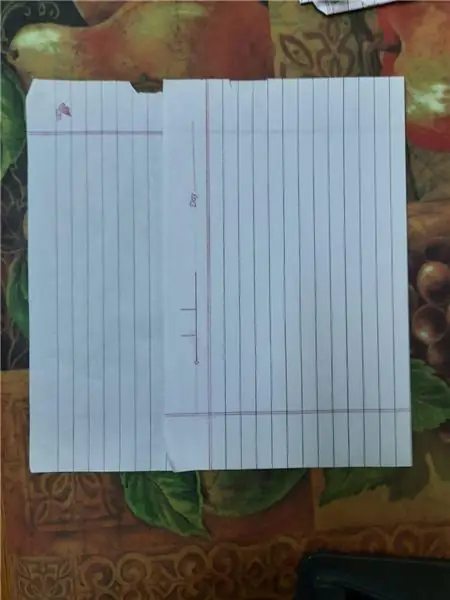
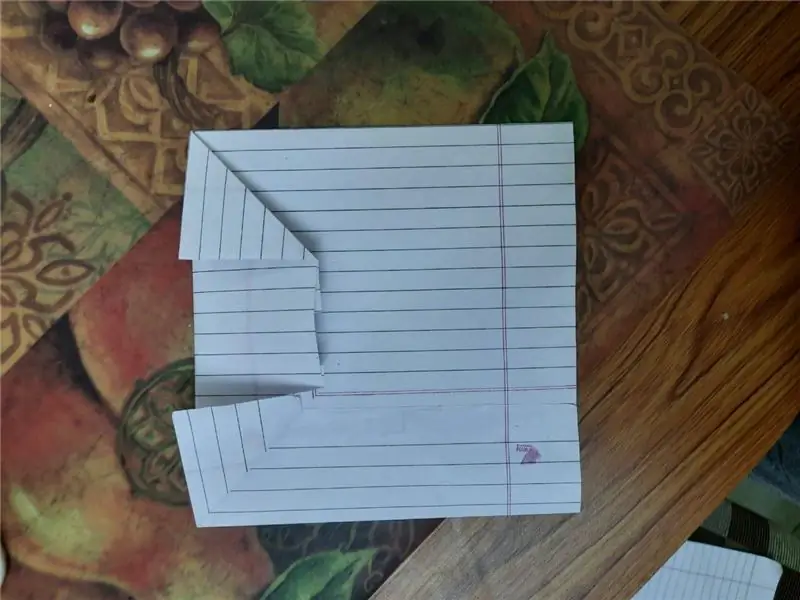
- הורד את מנהל ההתקן שלו מקישור CH341SER.zip או מהקובץ המצורף.
- הורד את Arduino IDE.
- -התחל את Arduino ופתח את חלון העדפות.
- הזן https://arduino.esp8266.com/stable/package_esp8266com_index.json בשדה כתובות אתרים נוספות של מנהל לוח.
- - פתח את מנהל הלוחות מתוך כלים.
- הזן את מבוא esp8266 לשדה החיפוש להתקנת פלטפורמת ESP8266
- עבור אל כלים> תפריט לוח, ולאחר מכן בחר את לוח ה- ESP8266 שלך.
- עבור אל כלים> יציאה חבר את ה- ESP שלך.
שלב 2: הפעל תוכנית LED מהבהבת
לתוכנית זו אין צורך במעגל. הוא ישתמש בנורית מובנית המחוברת ל: הסיכה בשם D4 או GPIO 2
למידע נוסף על חומרה ראה קישור זה
הורד את התוכנית המצורפת תהנה!
שלב 3: התחבר לרשת WIFI

תוכנית זו תחבר את ה- ESP שלך לרשת WIFI ותדפיס את כתובת ה- IP שלה על הצג הסידורי של הארדואינו. עליך לשנות את ה- SSID והסיסמה שלך.
const char* ssid = "שם רשת ה- WIFI שלך"; const char* password = "סיסמת ה- WIFI שלך";
ודא שקצב ה- Baud בתוכנית ובחלון הצג הטורי שלך זהים
שלב 4: חלק 2
עיין בחלק 2 כדי ללמוד כיצד לשלוח את נתוני החיישנים שלך לאחד משירותי הענן הפופולריים של IoT
סדרת IoT ESP8266: 2- צג נתונים באמצעות ThingSpeak.com
מוּמלָץ:
סדרת IoT ESP8266: 2- נתוני צג באמצעות ThingSpeak.com: 5 שלבים

סדרת IoT ESP8266: 2- נתוני צג באמצעות ThingSpeak.com: זהו חלק ב 'מסדרת IoT ESP8266. כדי לראות את חלק 1 עיין בסדרת IoT ESP8266 ההוראה הזו: התחבר לנתב WIFI. חלק זה נועד להראות לך כיצד לשלוח את נתוני החיישנים שלך לאחד משירותי הענן הפופולריים של IoT https: //thingspeak.com
UPS לנתב WiFi V4: 6 שלבים (עם תמונות)

UPS לנתב WiFi V4: שלום לכולם, עם הגדלת העבודה מהבית, כולנו רוצים לעבוד ללא הפרעה, הפסקת חשמל נפוצה מאוד בהודו. דירות רבות התקינו גנרטורים לגיבוי, שנכנסים תוך מספר שניות לאחר הפסקת חשמל. אפילו אם הפסקת החשמל היא עבור f
UPS DIY לנתב WiFi: 4 שלבים (עם תמונות)

UPS DIY לנתב WiFi: יש כבר כ -50 מיליארד מכשירים המחוברים לאינטרנט ברחבי העולם. מכאן שקישוריות האינטרנט היא עמוד השדרה לניהול העולם המהיר הזה. הכל מהשוק הפיננסי ועד לרפואה תלויה באינטרנט. גן צעיר יותר
IOT123 - הרכבת סדרת JIG סדרת תוכנת ATTINY85 SOFTW85: 4 שלבים

IOT123 - הרכבה של סדרת JIG של תוכנת ATTINY85 SOFTWARE: השתמשתי ב- ATTINY85 למעשי חיישנים בעלי הספק נמוך. במקור חשבתי שאין דרך לאתר באגים בשבבים אלה באמצעות קונסולה והשתמשתי בכמה " בחוץ " שיטות להציץ מה קורה בזמן ריצה. ואז נתקלתי ב- SoftwareSeria
תיקון תקלה בעיצוב קל עם סדרת 4300 - 5000 סדרת Dell: 5 שלבים

תיקון תקלה קלה בעיצוב עם סדרת Dell Dimension 4300 - 5000: אז אני מסתובב בתוך ממד ה- 5000 שלי ומחליט מה עלי לעשות בנוגע לשדרוגי RAM, מכיוון שהמעבד מהיר כפי שהוא ודס מובוסים אינם. ניתן לשעון יתר או שניתן לשנות אותו. שרפתי את ידי על גוף הקירור המסיבי של המעבד והר
